Spotlight a reçu une importante mise à jour dans macOS Tahoe, la plus grosse de son histoire d’après Apple. À tel point que le moteur de recherche du Mac se rapproche des lanceurs, ces outils multifonctions qui permettent de lancer des apps, de chercher des documents, d’exécuter des automatisations ou encore de démarrer des recherches sur le web. Ces apps proposent souvent plusieurs fonctionnalités annexes, comme un gestionnaire de presse-papiers, et justement, Spotlight le fait aussi. Enfin !
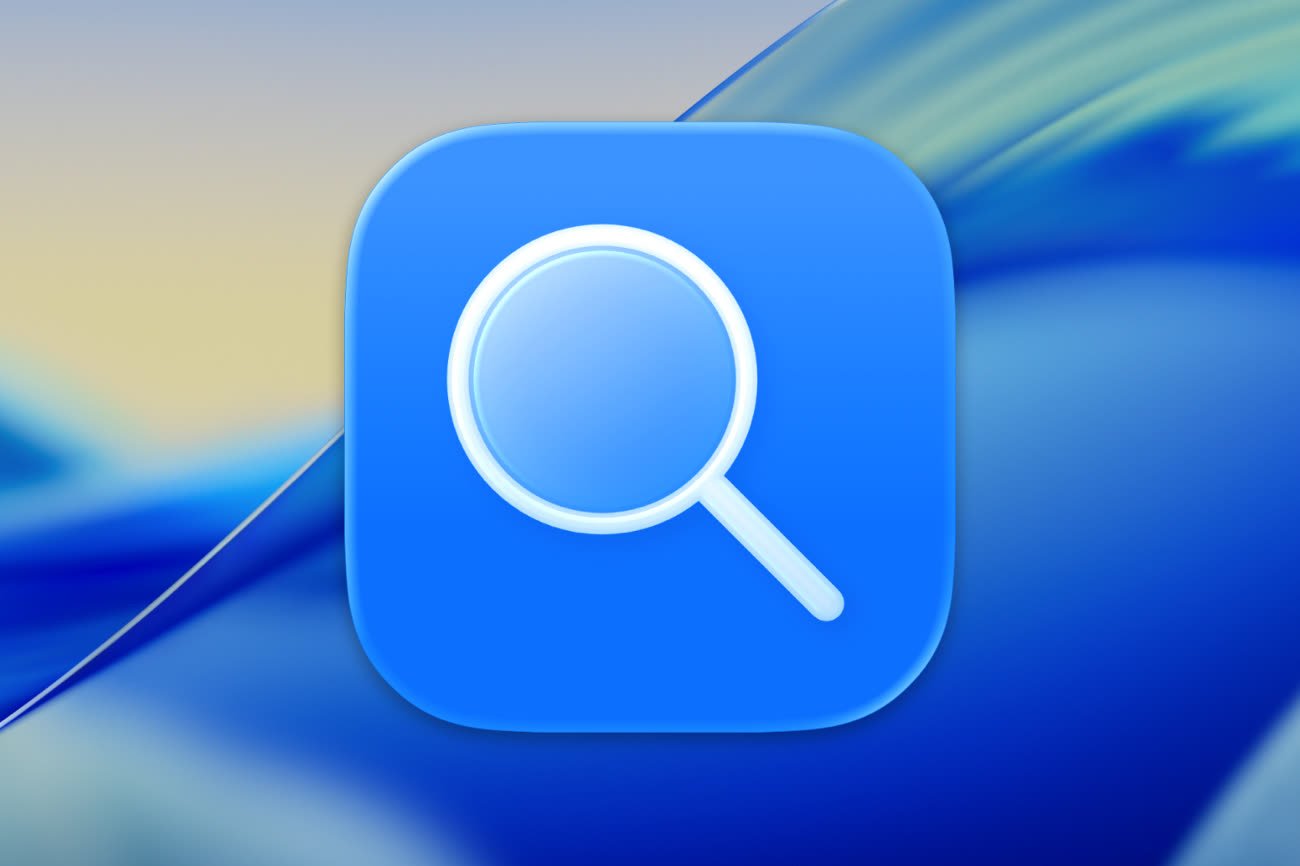
J’utilise des lanceurs depuis bien des années. Raycast est celui que je préfère actuellement et en découvrant le nouveau Spotlight, j’ai vraiment été curieux : pourrais-je revenir à l’outil fourni par Apple ? Après quelques essais, la réponse est probablement « non » me concernant, mais macOS 26 propose un Spotlight bien amélioré et qui est suffisamment complet pour couvrir une bonne partie des besoins.
Une nouvelle interface plus ronde et plus complète
Commençons par les bases : Spotlight s’active comme toujours avec un raccourci clavier (⌘␣ par défaut) sur tous les Mac, en utilisant la touche dédiée sur les claviers Apple (F4 sur les derniers modèles) ou encore en cliquant sur la loupe dans la barre des menus. À l’ouverture, Spotlight affiche comme toujours un rectangle aux bords arrondis, même si les coins sont bien plus ronds, design Liquid Glass oblige. Le fond est translucide, si bien que sa couleur variera en fonction de l’image que vous avez choisie pour le bureau du système.
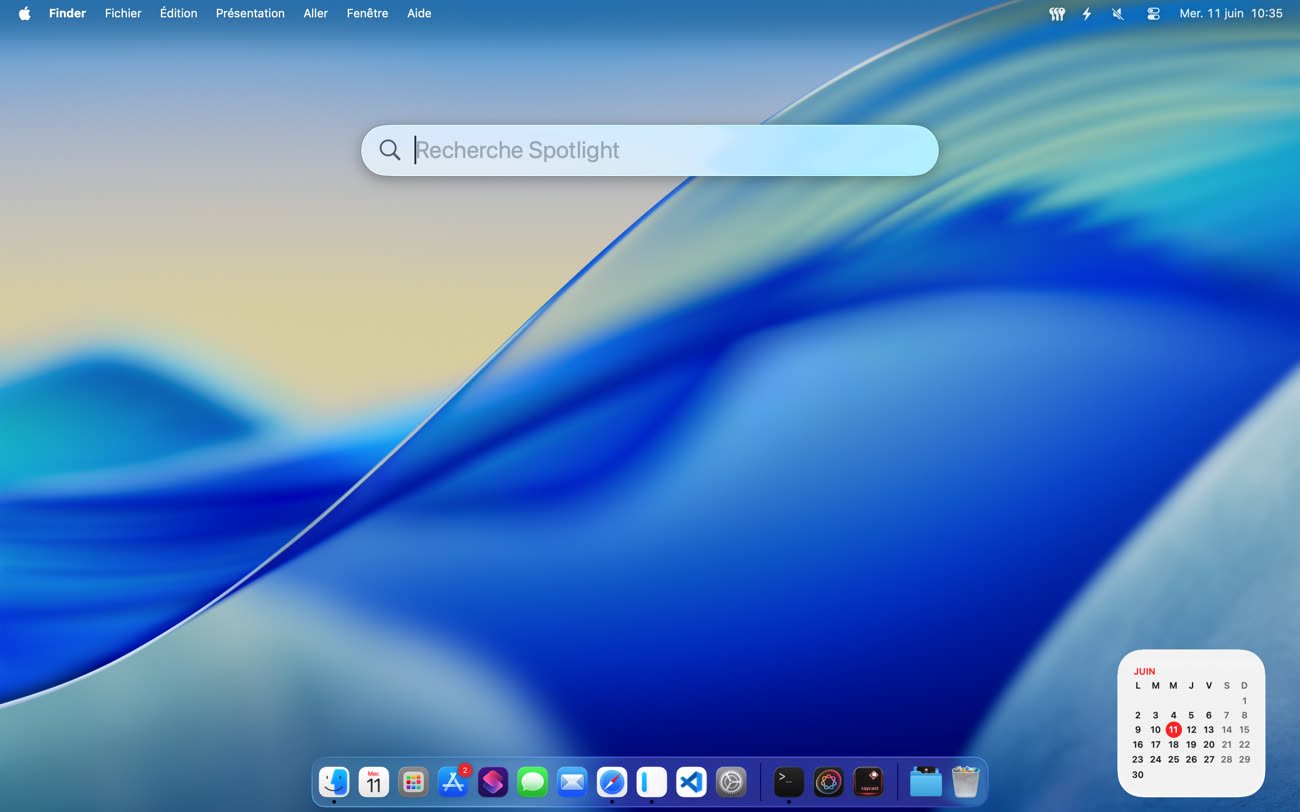
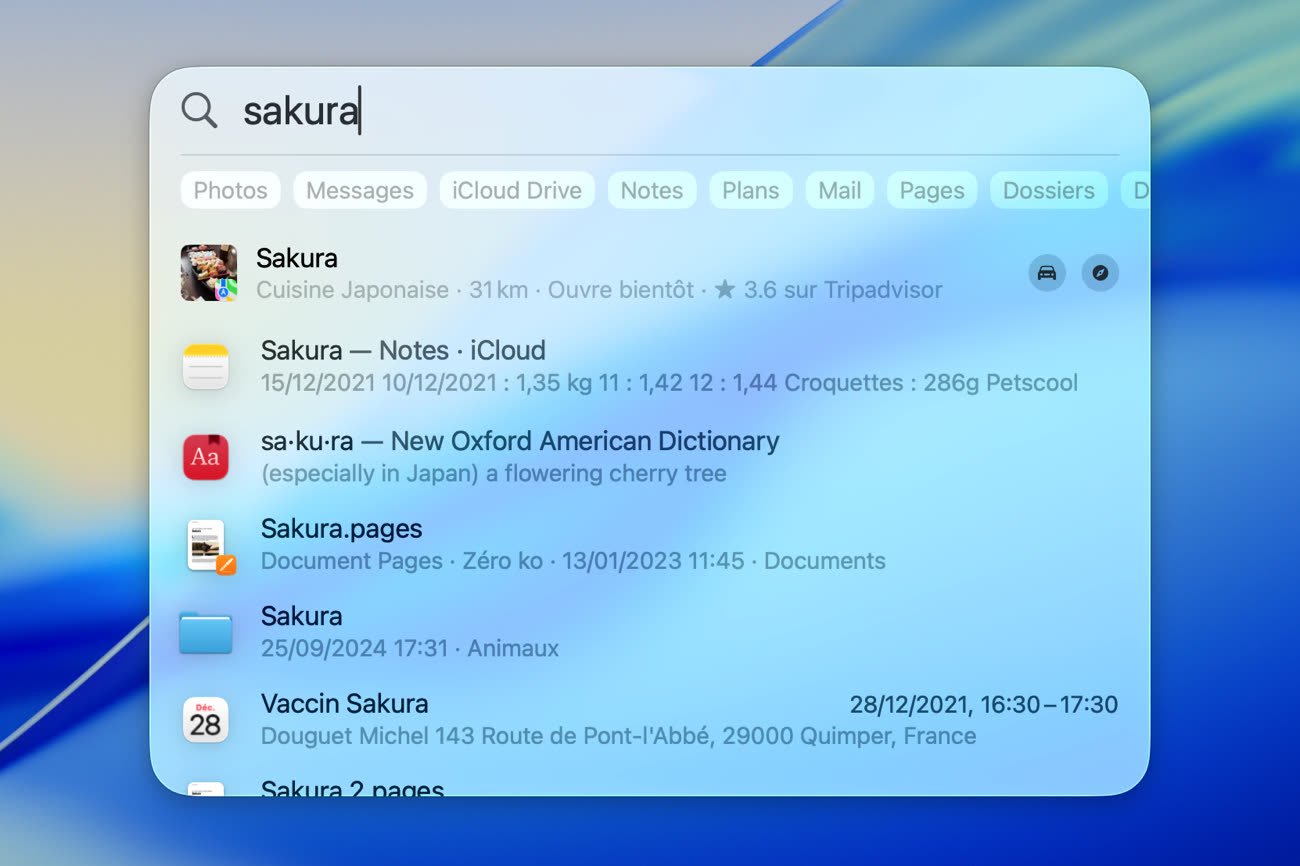
Spotlight fonctionne encore largement comme avant, si bien que vous pouvez ignorer ses nouveautés si vous n’en voulez pas. Tapez quelques lettres pour initier une recherche et activez le premier résultat avec la touche ↩︎ ou bien utilisez les flèches pour faire défiler les résultats. Vous découvrirez au passage qu’il y a de nombreuses nouveautés parmi les résultats, notamment une nouvelle présentation qui met en avant des filtres pratiques, même si fondamentalement, l’app fonctionne comme avant.
Elle propose toutefois quatre autres modes spécifiques, symbolisés par des icônes à côté du champ de recherche. Ces modes peuvent être activés soit en cliquant simplement dessus, soit en faisant glisser le curseur de la souris sur la zone de recherche, soit en utilisant les raccourcis clavier prévus par Apple. « Applications » est le premier mode et on peut le convoquer avec le raccourci ⌘& une fois que Spotlight est actif. Le deuxième est « Fichiers » (⌘é), puis vient « Actions » (⌘") et enfin « Presse-papiers » (⌘').
Le mode « Applications » se concentre, vous l’aurez deviné, sur les apps installées sur votre Mac. Si l’on peut toujours utiliser le moteur de recherche pour en trouver une spécifique par son nom, Spotlight affiche aussi une liste de vos apps, triées par catégories. Il y a aussi un rang « Suggestions », qui inclut des apps que vous pourriez vouloir lancer à tout moment : macOS 26 se base sur vos habitudes pour remplir cette section en suggérant des apps fréquemment ouvertes. Il faudra vérifier sur la durée ce que valent ces propositions, sachant que l’on connaît bien l’idée du côté d’iOS, où Spotlight est aussi capable de suggérer des éléments sans même avoir à faire de recherche.
Autre idée reprise d’iOS, le tri des autres apps par catégories. Cela rappelle fortement la Bibliothèque d’apps que l’on connaît sur les iPhone et iPad. Impossible d’ajuster ces catégories pour organiser les apps différemment, tout est géré par le système. On peut ouvrir une catégorie pour voir davantage d’éléments et si vous pouvez utiliser le mode recopie de l’iPhone (ça n’est toujours pas le cas en Europe), vous verrez aussi les apps installées sur le smartphone associé au Mac. Vous pourrez ainsi les lancer directement depuis Spotlight, activant le mode recopie au passage.
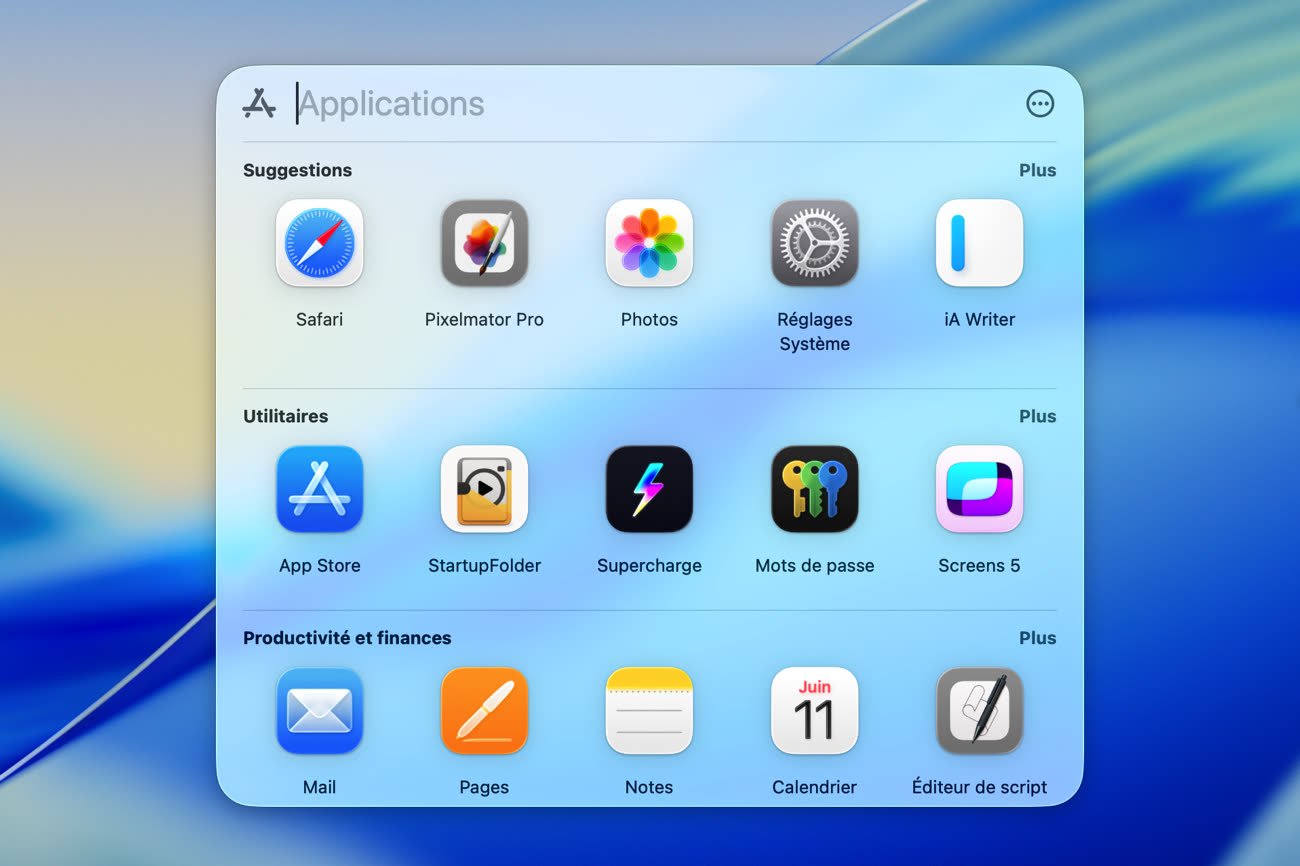
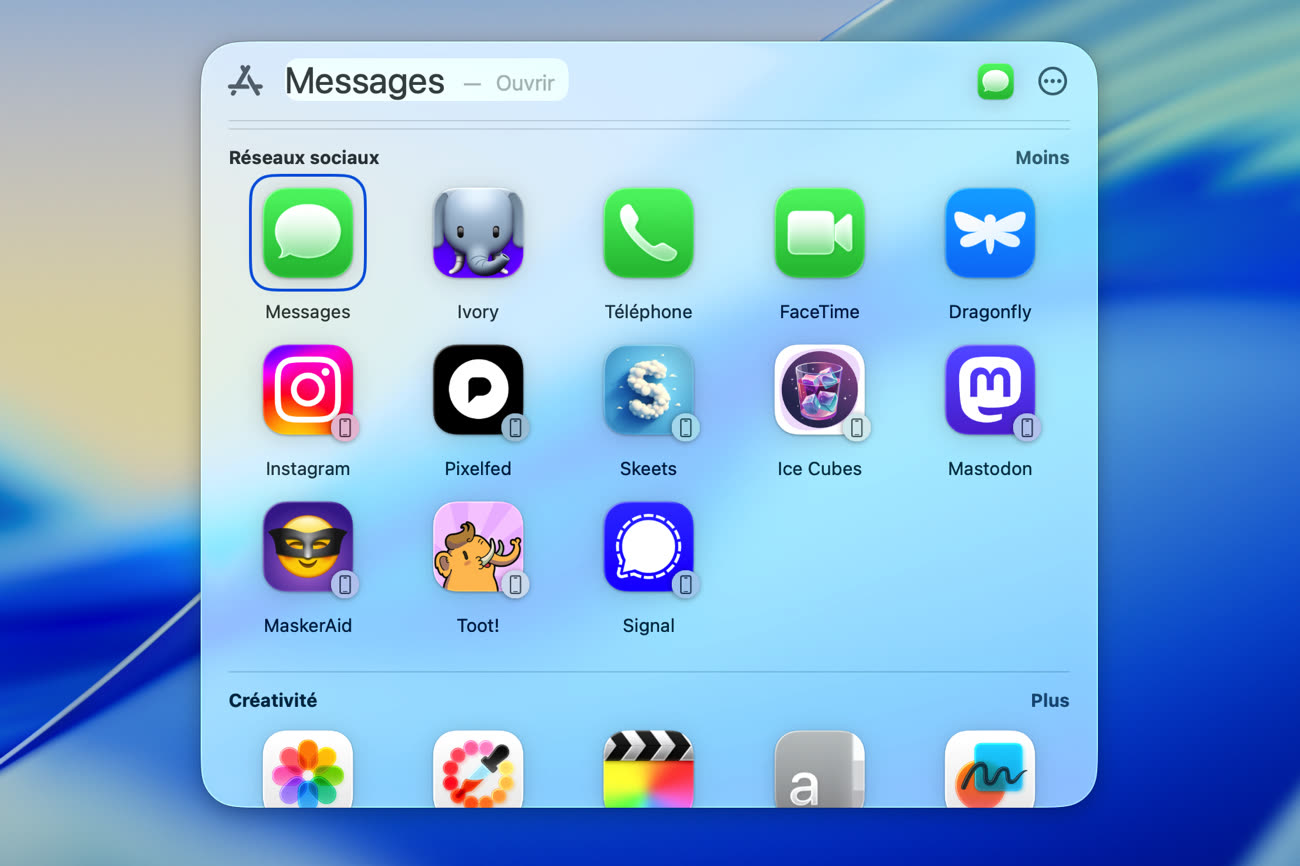
Le mode « Applications » remplace pour le moment le Launchpad, une grille d’icônes pour toutes les apps installées sur le Mac. Cette interface avait été introduite avec OS X Lion, qui devait justement rapprocher le système dédié aux Mac de celui conçu pour les smartphones. Spotlight prend le relai, c’est son interface qui s’active lorsque l’on clique sur l’icône du Launchpad, qui reste dans le dock de macOS Tahoe (le pincement à quatre doigts affiche aussi la liste des apps dans Spotlight). On verra au fil des bêtas si Apple reste sur cette idée ou si elle restaure l’interface appréciée par une partie des utilisateurs. Le Launchpad dédié garde quelques fonctions en plus, comme la suppression rapide des apps du Mac App Store.
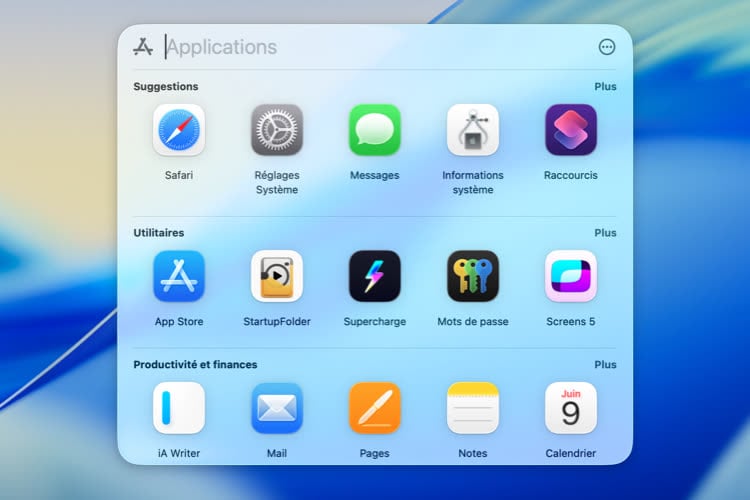
macOS Tahoe enterre LaunchPad, remplacé par le nouveau Spotlight
Le mode « Fichiers » est très similaire au précédent, sauf qu’il affiche des documents présents sur votre Mac, sans surprise. Là encore, ces fichiers sont organisés automatiquement, avec une première ligne de suggestions qui doit afficher des fichiers intéressants pour vous, ceux sur lesquels vous travaillez récemment ou alors ceux qui sont régulièrement ouverts. Sous ces premiers documents, les autres sont organisés par date d’ouverture, ce qui permet de rouvrir rapidement un élément récemment utilisé.
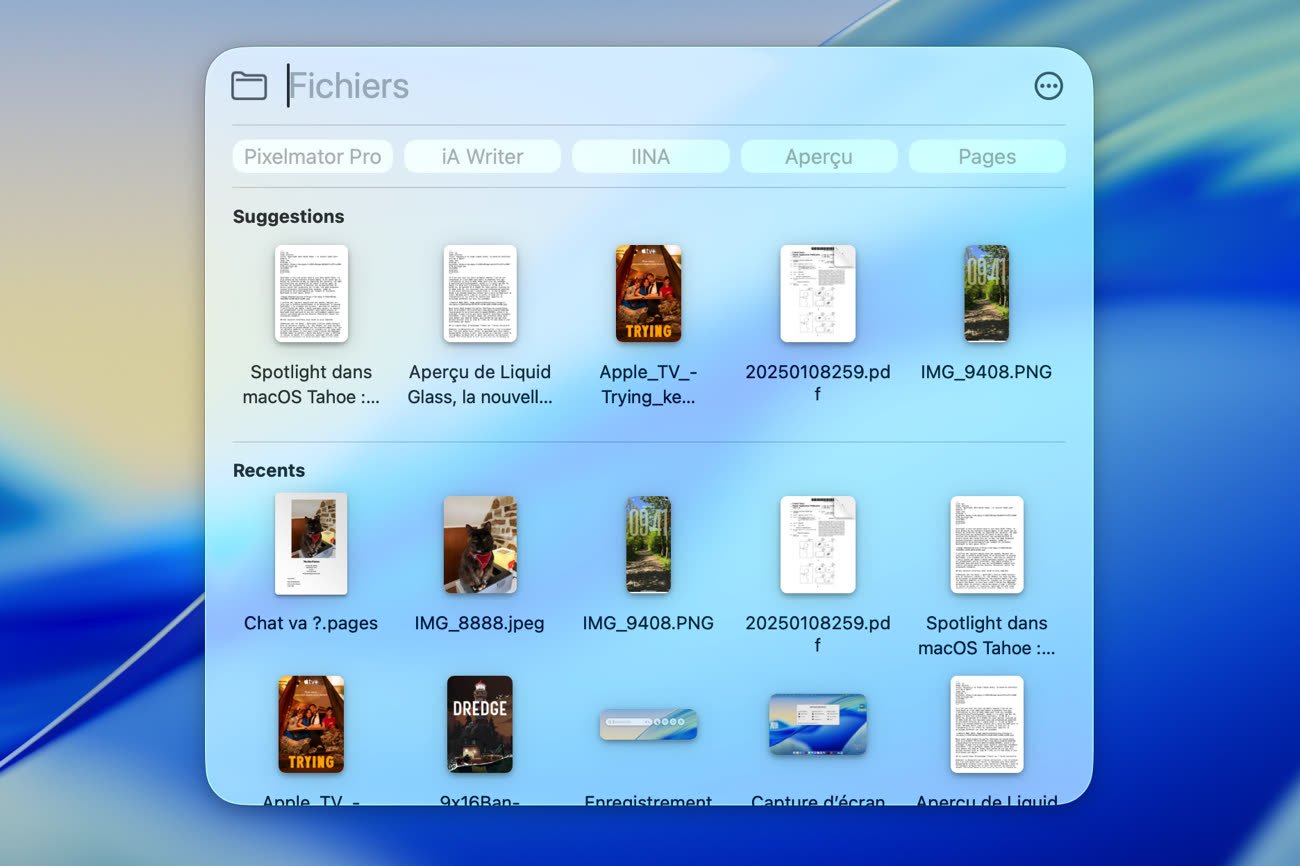
Le champ de recherche en haut permet d’aller plus loin en trouvant un document qui n’est pas directement affiché. Autre fonctionnalité de ce mode, un filtre permet de ne garder que les fichiers associés à l’app sélectionnée. Petite astuce à ce sujet : vous pouvez effectuer une recherche « standard » en tapant le nom d’une app, puis chercher un fichier associé à elle dans la foulée, en utilisant la touche ⇥ et en saisissant le nom du document.











